Connetti/controlla i computer tramite rete con KontrolPack

Controlla facilmente i computer della tua rete con KontrolPack. Collega e gestisci computer con sistemi operativi diversi senza sforzo.
Ulauncher è un eccellente lanciatore di applicazioni che, una volta installato, rende molto facile trovare e avviare i file, aprire rapidamente siti Web, trovare programmi da aprire, calcolare problemi di matematica e altro ancora.
Questa app non è il primo lanciatore di app per Linux di cui abbiamo parlato su TipsWebTech360. Infatti, in passato, ne abbiamo parlato un po' prima. Tuttavia, Ulauncher si distingue e vale la pena parlarne a causa della sua velocità.
Installa ULauncher su Linux
Ci sono alcuni modi per installare Ulauncher, a seconda della distribuzione Linux che usi. Su Ubuntu c'è un PPA dedicato. Per Arch c'è un pacchetto AUR, mentre su Fedora e OpenSUSE c'è un pacchetto RPM scaricabile.
Ubuntu

Come accennato in precedenza, è disponibile un PPA dedicato per gli utenti Ubuntu che desiderano installare ULauncher. Per abilitare questo PPA, apri una finestra di terminale premendo Ctrl + Alt + T o Ctrl + Maiusc + T sulla tastiera. Quindi, usa il comando add-apt-repository per abilitare il nuovo repository sul tuo sistema.
sudo add-apt-repository ppa:agornostal/ulauncher
Dopo aver aggiunto il nuovo PPA al tuo sistema Ubuntu, dovrai eseguire il comando di aggiornamento , poiché il software di Ubuntu deve essere aggiornato affinché il nuovo ULauncher PPA funzioni.
sudo apt update
Dopo aver eseguito il comando di aggiornamento, vai avanti ed esegui il comando di aggiornamento per vedere se hai aggiornamenti o patch software in sospeso.
sudo apt upgrade -y
Infine, usa il comando apt install per ottenere l'ultima versione di Ulauncher su Ubuntu.
sudo apt install ulauncher
Debian
ULauncher supporta Debian, anche se il PPA non funzionerà. Se invece desideri utilizzare l'app sul tuo sistema, devi scaricare manualmente il file del pacchetto DEB dal sito Web dello sviluppatore.
Per scaricare l'ultimo pacchetto ULauncher da Internet, apri una finestra di terminale premendo Ctrl + Alt + T o Ctrl + Maiusc + T sulla tastiera. Quindi, usa lo strumento wget downloader per avviare il download.
wget https://github.com/Ulauncher/Ulauncher/releases/download/4.4.4.0.r1/ulauncher_4.4.0.r1_all.deb
Con il download completato, è il momento di installare il software su Debian Linux con il comando dpkg nel terminale.
sudo dpkg -i ulauncher_4.4.0.r1_all.deb
Infine, completa il processo di installazione correggendo e correggendo eventuali dipendenze che potrebbero non essere state impostate correttamente durante il processo di Dpkg.
sudo apt install -f
Arch Linux
C'è un pacchetto AUR di ULauncher pronto per l'installazione, tuttavia, in questa guida, esamineremo invece l'installazione di Trizen. La ragione principale per farlo è che Trizen è un helper di AUR e si prenderà cura delle dipendenze automaticamente.
Per avviare l'installazione di Trizen, utilizzare il gestore di pacchetti Pacman per installare i pacchetti Git e Base-devel su Arch.
sudo pacman -S git base-devel
Dopo l'installazione dei due pacchetti sopra con Pacman , usa lo strumento Git per scaricare l'ultima build AUR di Trizen sul tuo PC Arch.
git clone https://aur.archlinux.org/trizen.git
Installa Trizen con makepkg.
cd trizen
makepkg -sri
Infine, usa lo strumento Trizen per installare ULauncher sul tuo PC Arch Linux.
trizen -S ulauncher
Fedora
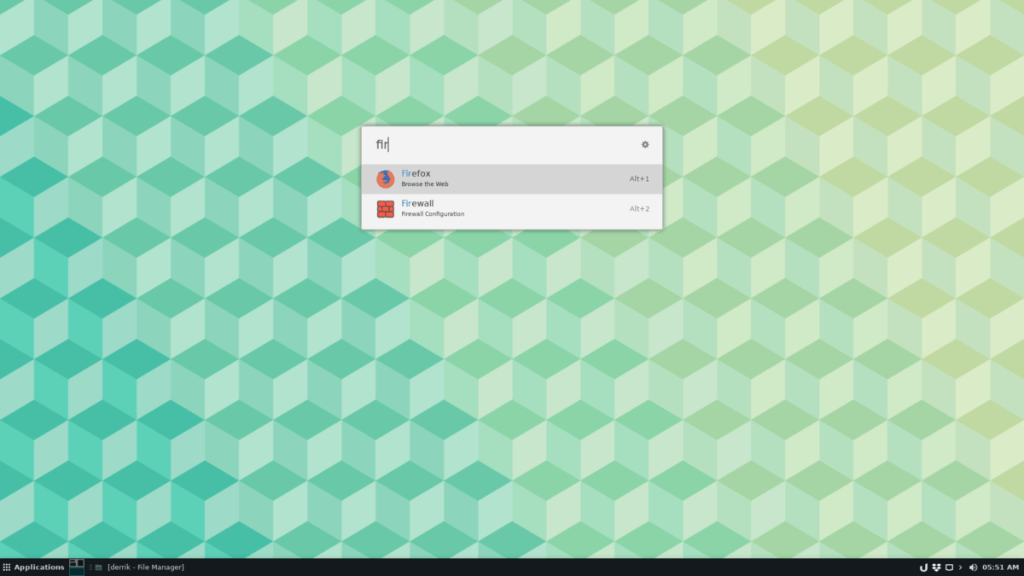
Per ottenere ULauncher su Fedora Linux, puoi scaricare il file del pacchetto RPM direttamente dal sito Web, con lo strumento wget downloader.
wget https://github.com/Ulauncher/Ulauncher/releases/download/4.4.4.0.r1/ulauncher_4.4.0.r1_fedora.rpm
Una volta scaricato il pacchetto, sarai in grado di installare l'applicazione ULauncher molto rapidamente con il gestore di pacchetti Dnf .
sudo dnf install ulauncher_4.4.0.r1_fedora.rpm -y
OpenSUSE
Grazie alla versione RPM, ogni versione di OpenSUSE Linux ha la possibilità di installare l'ultima versione di ULauncher. Per fare ciò sul tuo sistema, apri una finestra di terminale e usa il downloader wget per scaricare il pacchetto più recente da Internet.
wget https://github.com/Ulauncher/Ulauncher/releases/download/4.4.4.0.r1/ulauncher_4.4.0.r1_fedora.rpm
Dopo aver scaricato il pacchetto ULauncher sul tuo PC OpenSUSE, è il momento di installarlo sul sistema. Per fare ciò, usa il comando Zypper di seguito.
sudo zypper install ulauncher_4.4.0.r1_suse.rpm
Usa ULauncher
Per iniziare a utilizzare ULauncher, apri il menu dell'applicazione, cerca "ulauncher" e aprilo per avviare l'app. Subito dopo l'avvio, ULauncher ti informerà che la scorciatoia per accedervi è Ctrl + Spazio .
Premi la combinazione di tasti ( Ctrl + Spazio ) per visualizzare la finestra ULauncher. Da lì, inizia a digitare e l'app ti mostrerà i risultati, come applicazioni installate, emoji, siti Web suggeriti, ecc.
Dopo che sei soddisfatto del risultato della ricerca, premi Invio per accedervi immediatamente. Oppure, usa i tasti freccia per ordinare i risultati.
Avvia ULauncher al login
Vuoi avere accesso a ULauncher non appena accedi al tuo PC Linux? Ecco cosa fare. Innanzitutto, apri una finestra di terminale. Quindi, usa il comando CD per spostare la sessione nella cartella /usr/share/applications/ .
cd /usr/condividi/applicazioni/
Crea una copia dell'app ULauncher e inseriscila nella cartella di avvio con il comando cp .
cp ulauncher.desktop ~/.config/autostart/
Al momento dell'accesso, ULauncher dovrebbe avviarsi immediatamente!
Controlla facilmente i computer della tua rete con KontrolPack. Collega e gestisci computer con sistemi operativi diversi senza sforzo.
Vuoi eseguire automaticamente alcune attività ripetute? Invece di dover cliccare manualmente più volte su un pulsante, non sarebbe meglio se un'applicazione...
iDownloade è uno strumento multipiattaforma che consente agli utenti di scaricare contenuti senza DRM dal servizio iPlayer della BBC. Può scaricare video in formato .mov.
Abbiamo trattato le funzionalità di Outlook 2010 in modo molto dettagliato, ma poiché non verrà rilasciato prima di giugno 2010, è tempo di dare un'occhiata a Thunderbird 3.
Ogni tanto tutti abbiamo bisogno di una pausa, se cercate un gioco interessante, provate Flight Gear. È un gioco open source multipiattaforma gratuito.
MP3 Diags è lo strumento definitivo per risolvere i problemi nella tua collezione audio musicale. Può taggare correttamente i tuoi file mp3, aggiungere copertine di album mancanti e correggere VBR.
Proprio come Google Wave, Google Voice ha generato un certo fermento in tutto il mondo. Google mira a cambiare il nostro modo di comunicare e poiché sta diventando
Esistono molti strumenti che consentono agli utenti di Flickr di scaricare le proprie foto in alta qualità, ma esiste un modo per scaricare i Preferiti di Flickr? Di recente siamo arrivati
Cos'è il campionamento? Secondo Wikipedia, "È l'atto di prendere una porzione, o campione, di una registrazione sonora e riutilizzarla come strumento o
Google Sites è un servizio di Google che consente agli utenti di ospitare un sito web sul server di Google. Ma c'è un problema: non è integrata alcuna opzione per il backup.



![Scarica FlightGear Flight Simulator gratuitamente [Divertiti] Scarica FlightGear Flight Simulator gratuitamente [Divertiti]](https://tips.webtech360.com/resources8/r252/image-7634-0829093738400.jpg)




